Недавно я начал использовать iPhone, и однажды, записывая видео, я понял неверное направление. Ролик был снят как портрет, а не сцена. Я решил, что это ничего, и перешел в приложение «Фотографии», чтобы изменить ориентацию. К моему удивлению, ты не можешь Повернуть видео Однако в приложении «Фото» вы можете поворачивать фотографии в приложении «Фото». удивительный.
Если у вас есть видео с неправильной ориентацией, вы можете отключить автоматическую ориентацию, проведя пальцем вверх и заблокировав блокировку ориентации, которая позволяет вам смотреть его в фиксированной ориентации. Этот обходной путь предназначен для детей, и я знаю, что это не причина, по которой следует щелкать эту статью, поэтому мы собираемся показать вам три реальных способа поворота видео на iPhone.
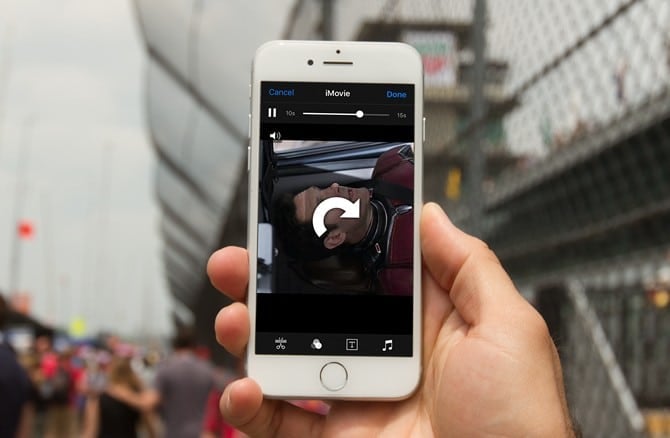
Повернуть видео на iPhone
Метод 1. Использование расширения iMovie
iMovie - это Встроенный редактор видео для вашего iPhone и делает больше, чем просто вращает ваши видео. Если у вас есть только одна работа по повороту видео, вам нужно будет открыть приложение, загрузить свое видео, затем изменить ориентацию и сохранить другой клип в приложении «Фото», что кажется рутинной работой. Что ж, есть одно простое расширение, расширение iMovie, доступное в приложении «Фото». Это похоже на поворот ваших видео прямо из приложения «Фото».
Если на вашем iPhone еще нет iMovie, сделайте Скачать iMovie из App Store. Это отличное приложение для редактирования видео от Apple.

Затем перейдите в приложение «Фото» и откройте видео, которое хотите повернуть. Затем нажмите на 3 горизонтальные точки в круге внизу экрана.
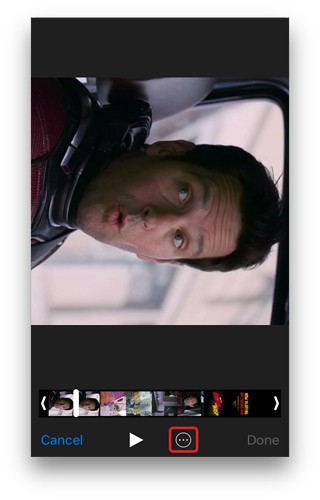
Вы увидите расширение iMovie. Нажмите на это, чтобы открыть видео в приложении iMovie.
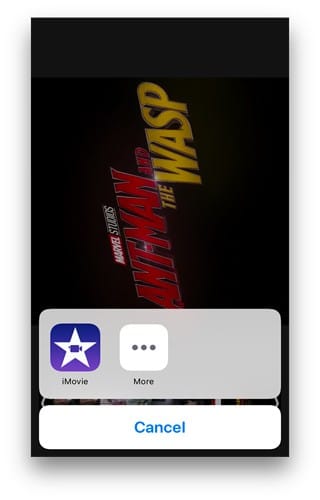
Это загрузит новый экран, на котором вы можете использовать пальцы, чтобы повернуть видео.
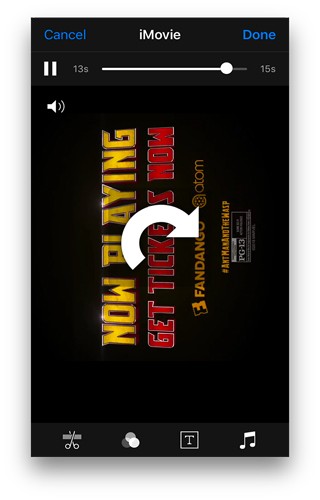
Когда вас устраивает направление, нажмите кнопку сохранения, и ваше видео будет воспроизводиться в правильном направлении. Это перезапишет исходное видео и сохранит его в том же месте, то есть в галерее камер.

Метод 2: Использование приложений
Теперь я понимаю, что iMovie занимает много места на вашем iPhone, и вы не можете просто загрузить это приложение, чтобы просто повернуть видео. iMovie يعد Отличный видеоредактор , но если вы мало редактируете видео, вы можете Скачать Rotate and Flip Из магазина приложений. В этом приложении всего две функции: поворот и отражение. Вы можете переворачивать видео по вертикали и горизонтали и поворачивать видео на 360 градусов.
Это простое приложение, если вам нужен более продвинутый редактор, вы можете проверить эту ссылку.
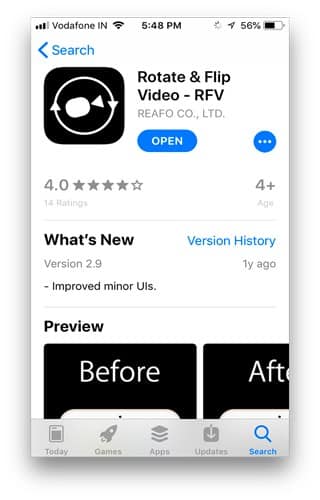
Откройте приложение и загрузите видео из приложения Фото.
Он запросит разрешение на доступ к приложению Фото, вы должны предоставить разрешение.
Теперь вы увидите свое видео с некоторыми опциями внизу.
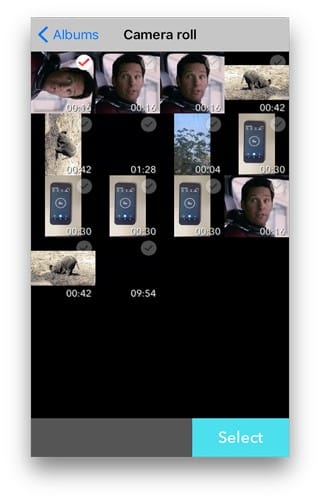
В середине есть кнопка поворота, которая поворачивает видео на 90 градусов по часовой стрелке.

Нажмите кнопку и посмотрите, нравится ли вам видео.
После этого просто нажмите кнопку «Сохранить», и процесс заявки начнется.
Не закрывайте приложение, иначе вы не сможете сохранить его на свой телефон.
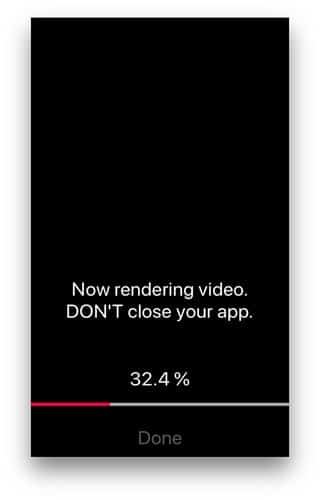
После этого, в отличие от iMovie, видео будет сохранено как новый файл в приложении «Фото».
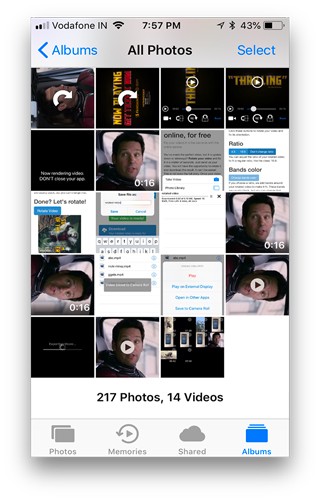
Метод XNUMX: повернуть видео онлайн
В предыдущей статье мы показали вам, как Скачать твиттер-видео На iPhone и прямого пути не было, потому что Apple не разрешает загрузку напрямую из браузера. Теперь звездой просмотра является MyMedia File Manager, который имеет встроенный веб-браузер и позволяет загружать видео на свой iPhone.
Мы все, должно быть, использовали онлайн-видеоредакторы, и все инструменты работают отлично и не остаются на наших устройствах. Но из-за ограничений Apple мы не смогли использовать его на iPhone. MyMedia позволяет использовать веб-сайт ротации онлайн-видео и загружать видео в свое фото-приложение.
Если у вас нет Файловый менеджер MyMedia Загрузите его из App Store.
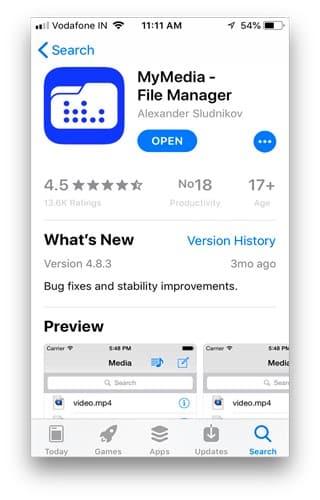
Откройте приложение и коснитесь значка браузера в левом нижнем углу.

Теперь вы можете использовать любой онлайн-редактор видео для этой работы, я использовал Rotatemyvideo.net Из-за своей простоты и великолепия.
Нажмите «Выбрать видео» и выберите свое видео в приложении «Фото».
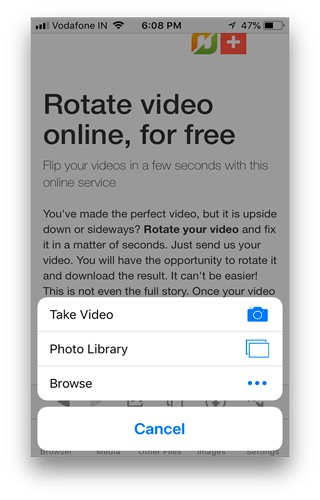
Это загрузит видео на свой сервер и даст вам две кнопки со стрелками, которые вращаются по и против часовой стрелки. Он показывает вам предварительный просмотр, чтобы вы могли понять, когда видео находится в правильном направлении.
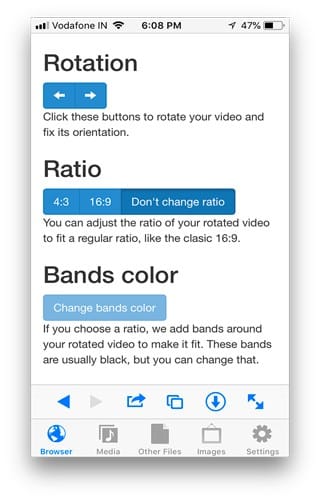
Вы также можете выбрать соотношение сторон и добавить границы.
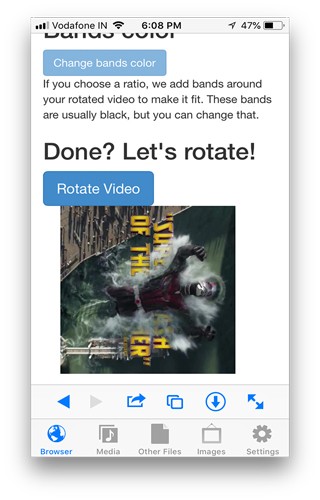
Нажмите Повернуть видео.
Вам будет предложено загрузить файл, теперь вы можете переименовать его и нажать «Сохранить».
Вы увидите, как идет загрузка.
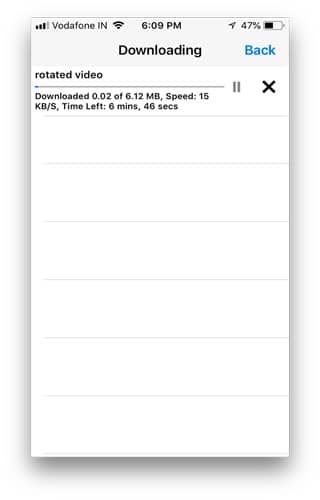
Когда вы закончите, нажмите на загруженный файл, он покажет вам несколько вариантов, выберите «Сохранить в фотопленку», и все готово. Ваше видео повернуто и сохранено в приложении "Фото".
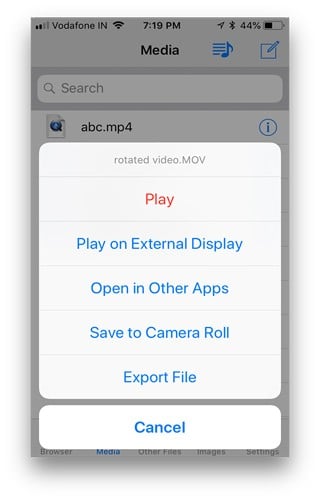
Лучший способ повернуть видео на iPhone?
Мы показали вам три разных способа Повернуть видео на вашем iPhone. Теперь, если у вас есть куча нежелательных видео, и вы хотите повернуть их сразу, это может быть громоздким и трудоемким на телефоне, но вы можете перенести их прямо со своего телефона и отправить на свой компьютер, а затем повернуть их там и передать. снова на iPhone. Вы также можете использовать видео-приложения, такие как Кино Про Это позволяет вам записывать видео в фиксированной ориентации, и вы можете выбрать ее перед записью. Попробуйте эти методы и сообщите нам, какой из них вам понравился, или, если у вас есть лучший метод, прокомментируйте ниже, чтобы поделиться им.







